Heim >System-Tutorial >Windows-Serie >Lösung für das Problem, dass der Win7-Netzwerkkartentreiber nicht installiert werden konnte
Lösung für das Problem, dass der Win7-Netzwerkkartentreiber nicht installiert werden konnte
- WBOYWBOYWBOYWBOYWBOYWBOYWBOYWBOYWBOYWBOYWBOYWBOYWBnach vorne
- 2023-12-21 20:19:551474Durchsuche
Wenn einige Benutzer das Win7-System verwenden, haben sie das Problem, dass sie nicht auf das Internet zugreifen können, weil der Netzwerkkartentreiber nicht installiert werden kann. Zu diesem Zeitpunkt können wir versuchen, das Problem zu lösen, indem wir die Netzwerkkartenversion des Treibers installieren. Oder wir können versuchen, die Treibersignatur in den Kontaktbeschränkungen zu ändern.
Was tun, wenn der Win7-Netzwerkkartentreiber nicht installiert werden kann:
Methode 1:
1 Wir können die Netzwerkkartenversion des Treibers installieren und den Netzwerkkartentreiber installieren, ohne mit dem Internet verbunden zu sein. (Klicken Sie zum Herunterladen)
2. Führen Sie nach Abschluss des Downloads das heruntergeladene Installationsprogramm für die Treiberlebensdauer der Netzwerkkarte aus, um es zu installieren.
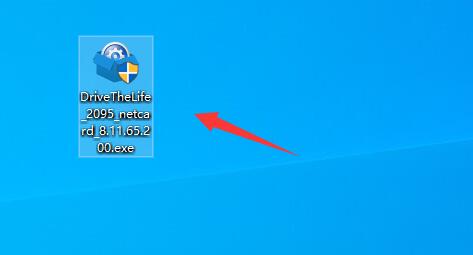
3. Während des Installationsvorgangs gibt die Software den Netzwerkkartentreiber automatisch für den Computer frei. Starten Sie den Computer neu und Sie können normal auf das Internet zugreifen.
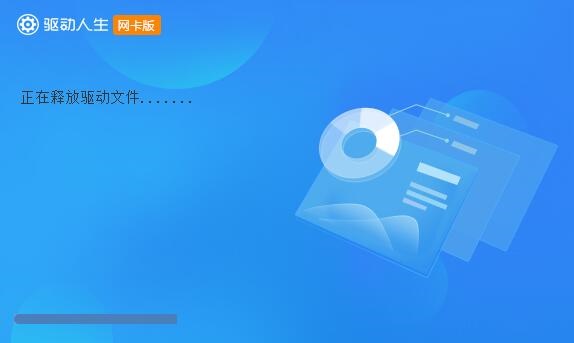
Methode 2:
1 Wenn wir die Treibersignatur deaktivieren, kann dies auch dazu führen, dass die Installation des Netzwerkkartentreibers fehlschlägt.
2. Zu diesem Zeitpunkt können Sie „win+r“ auf der Tastatur drücken, um mit dem Laufen zu beginnen.
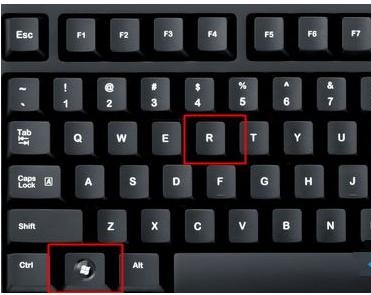
3. Geben Sie „gpedit.msc“ ein und drücken Sie zur Bestätigung die Eingabetaste, um den Gruppenrichtlinien-Editor zu öffnen.
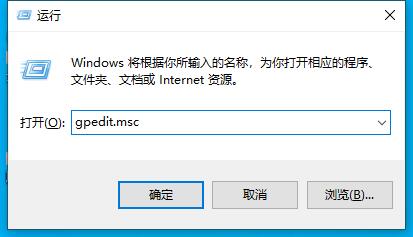
4. Geben Sie nach dem Öffnen den Ordner „System“ unter der Verwaltungsvorlage ein.
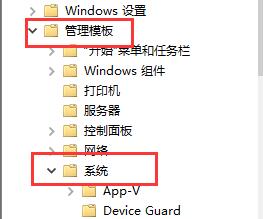
5. Suchen Sie den Ordner „Treiberinstallation“ in der Liste unten.
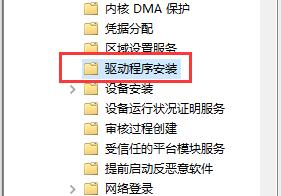
6. Doppelklicken Sie, um die Optionseinstellungen wie im Bild gezeigt zu öffnen.
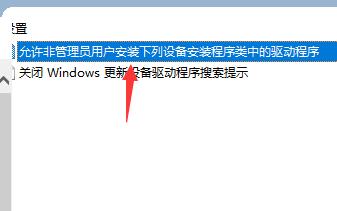
7. Aktivieren Sie „Aktiviert“ und klicken Sie zum Speichern auf „OK“. Der Netzwerkkartentreiber kann normal installiert werden.
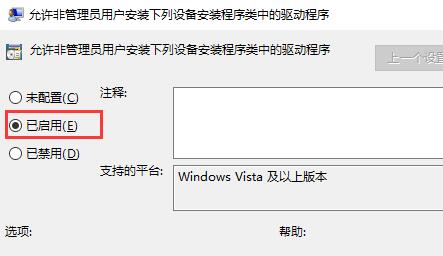
Das obige ist der detaillierte Inhalt vonLösung für das Problem, dass der Win7-Netzwerkkartentreiber nicht installiert werden konnte. Für weitere Informationen folgen Sie bitte anderen verwandten Artikeln auf der PHP chinesischen Website!

